Cara pakai WiFi Direct di HP kerap menjadi hal yang belum banyak pengguna ponsel pintar ketahui. Padahal, fitur HP ini sangat berguna untuk berbagi file berukuran besar tanpa memerlukan sambungan internet ataupun kabel data. Pernahkah mencermati daftar spesifikasi ponsel pintar yang Anda miliki, lalu menemukan tulisan WiFi Direct? Sebagian orang mungkin belum memahami fungsi dan cara kerjanya.
Baca Juga: Arti dan Cara Menghilangkan Titik Hijau di HP
Pada dasarnya, WiFi Direct berbeda dengan koneksi WiFi biasa. WiFi umumnya untuk mengakses internet melalui hotspot dari router atau perangkat lainnya. Sementara itu, fitur ini berfungsi untuk menghubungkan dua perangkat secara langsung tanpa bantuan router. Fungsi ini serupa dengan Bluetooth, tetapi memiliki kecepatan transfer data yang lebih tinggi serta jangkauan sinyal lebih luas.
Cara Pakai WiFi Direct di HP yang Mudah
Fitur ini biasanya hanya tersedia pada HP Android kelas menengah ke atas, seperti produk-produk dari Samsung dan Sony. Melalui fitur WiFi ini, pengguna dapat berbagi file, menampilkan layar ponsel pada Smart TV, mencetak dokumen ke printer, atau terhubung ke perangkat pintar lain tanpa kabel. Kemudahan tersebut tentu sangat membantu dalam berbagai situasi, terutama saat harus berbagi file berukuran besar dalam waktu singkat.
Sebelum menggunakannya, pastikan terlebih dahulu bahwa ponsel pintar telah mendukung fitur ini. Jika sudah tersedia, pengguna dapat mengikuti langkah-langkah berikut ini.
1. Aktifkan Fitur
Langkah awal dalam memakai fitur WiFi ini pada HP adalah dengan mengakses menu Pengaturan. Pilih menu WiFi, kemudian aktifkan koneksi WiFi pada ponsel. Setelah itu, pada bagian atas layar biasanya terdapat opsi fitur ini. Sentuh menu tersebut, maka ponsel akan secara otomatis memindai perangkat lain yang juga telah mengaktifkan fitur serupa.
Saat nama perangkat tujuan muncul, segera pilih untuk menghubungkan kedua perangkat. Dalam beberapa detik, kedua ponsel akan terhubung. Momen seperti ini seringkali menghadirkan perasaan lega. Apalagi ketika file yang hendak Anda bagikan memiliki ukuran besar dan butuh waktu cepat.
2. Memilih File
Setelah perangkat terhubung, maka dapat mulai memilih file yang ingin Anda bagikan. Buka aplikasi galeri atau File Manager, lalu cari foto, video, lagu, atau dokumen yang akan Anda kirimkan. Tekan ikon Bagikan atau Share, kemudian akan muncul berbagai pilihan berbagi, salah satunya WiFi Direct. Pilih opsi tersebut untuk melanjutkan proses pengiriman.
Sering kali, berbagi file dalam jumlah banyak atau ukuran besar membuat khawatir akan lamanya proses transfer. Namun, dengan fitur ini, hal tersebut tidak perlu Anda khawatirkan karena kecepatan transfernya tergolong tinggi.
3. Mengirim File ke Perangkat Tujuan
Setelah memilih opsi WiFi Direct, pilih perangkat tujuan dari daftar perangkat yang tersedia. Pastikan fitur ini telah aktif pada perangkat. Setelah itu, proses pengiriman file akan segera berjalan. Kecepatan transfer menggunakan fitur ini cukup unggul daripada metode konvensional lainnya. File sebesar 1 GB dapat terkirim hanya dalam waktu beberapa menit, sehingga tidak perlu menunggu terlalu lama.
Baca Juga: Cara Mengatasi Wifi Tanda Seru di Perangkat Android
Momen ini seringkali menjadi penyelamat untuk situasi-situasi penting. Misalnya saat harus segera membagikan video presentasi atau dokumen pekerjaan tanpa akses internet. Menggunakan fitur ini memberikan kenyamanan serta kepraktisan yang sangat membantu.
4. Menghubungkan ke Perangkat Lain
Selain untuk berbagi file, cara pakai WiFi Direct pada HP juga dapat Anda terapkan untuk menyambungkan ponsel ke perangkat lain. Seperti Smart TV, printer, laptop, bahkan kamera digital. Caranya cukup dengan mengaktifkan fitur ini pada kedua perangkat, lalu sambungkan seperti biasa.
Misalnya, ketika ingin menampilkan video dari ponsel ke layar televisi tanpa kabel, fitur ini menjadi solusi efektif. Demikian pula saat perlu mencetak dokumen tanpa harus memindahkan file ke komputer terlebih dahulu. Kegiatan tersebut kini dapat Anda lakukan secara langsung dari ponsel pintar dengan cepat dan mudah.
Jadi Solusi Efektif
Kini, Anda dapat memanfaatkan fitur WiFi ini pada HP untuk berbagai kebutuhan berbagi file dan sambungan perangkat tanpa koneksi internet atau kabel. Cukup aktifkan fitur ini melalui menu Pengaturan, pilih file yang ingin Anda bagikan, lalu kirimkan ke perangkat tujuan menggunakan fitur ini.
Fitur ini tidak hanya berguna untuk mengirim file antar ponsel, tetapi juga bisa untuk menyambungkan ponsel ke berbagai perangkat elektronik lainnya. Dengan demikian, segala aktivitas dapat berjalan lebih efisien, cepat, dan praktis.
Baca Juga: Cara Hapus Hot Apps dan Hot Games di HP
Jangan ragu untuk mulai mencoba cara pakai WiFi Direct di HP sejak sekarang. Fitur WiFi Direct pada HP ini bisa menjadi solusi andalan saat mendesak dan membantu menyelesaikan berbagai tugas penting tanpa hambatan, namun jangan lupa pelajari cara pakai tutorialnya. Rasakan sendiri kemudahannya dan nikmati kenyamanan berbagi data tanpa batas. (R10/HR-Online)
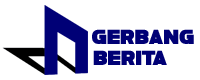
 3 months ago
89
3 months ago
89

















































